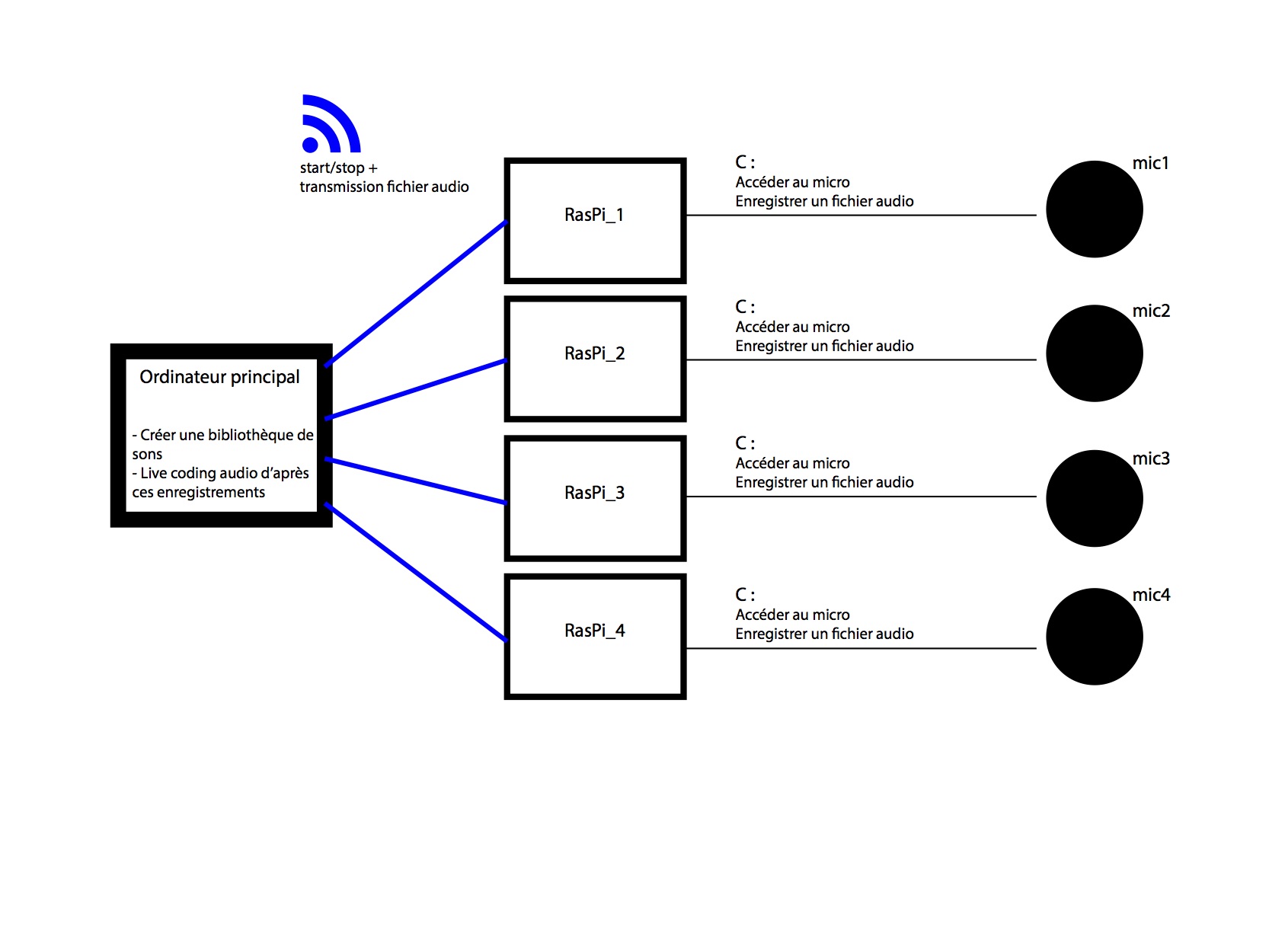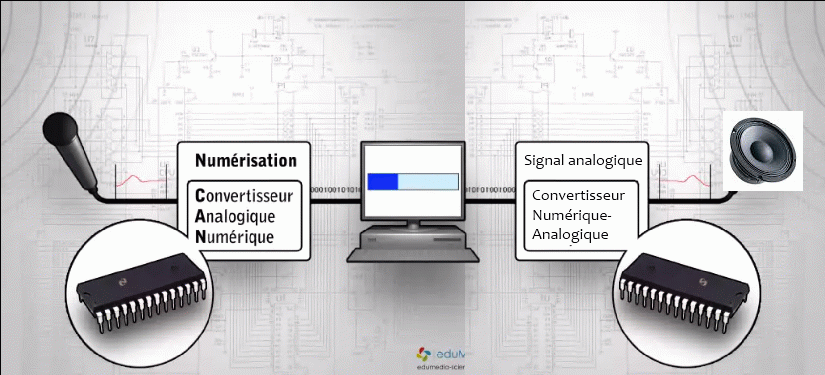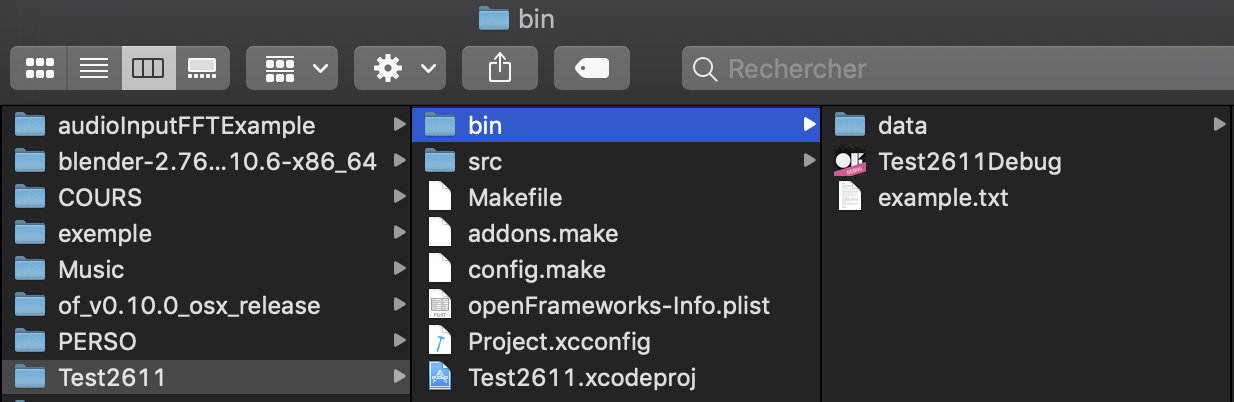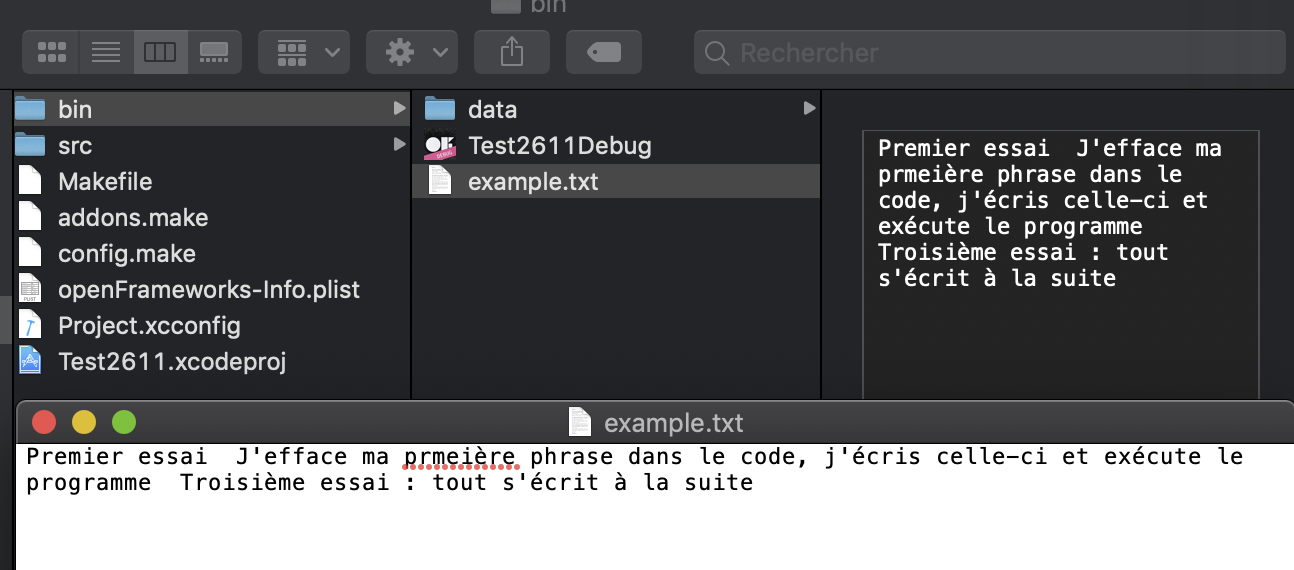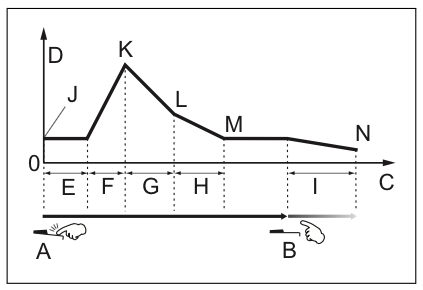Différences entre les versions de « ERG::livecoding »
| Ligne 165 : | Ligne 165 : | ||
Hello World! | Hello World! | ||
-> Hello World! | -> Hello World! | ||
| + | |||
| + | Un double-clic à l’intérieur d’une paire de parenthèses englobantes peut ne pas sélectionner toute la zone dans certains systèmes, notamment sur les Mac modernes. Pour certains, cela ne sélectionne que le mot double-cliqué. Ainsi, il peut être utile de prendre l'habitude de toujours vérifier que vous avez sélectionné tout le code souhaité, quelle que soit la technique de sélection, avant d'appuyer sur Ctrl-Entrée ou sur Maj-Entrée. Faites des essais pour savoir comment votre système se comporte. | ||
| + | Lorsque le code n'est pas entouré de parenthèses, il est généralement destiné à être exécuté ligne par ligne. Vous pouvez placer votre curseur n'importe où dans une ligne de code et appuyer sur les touches Ctrl-Entrée ou Maj-Entrée pour sélectionner la ligne entière et l'exécuter. | ||
| + | Notez que chacune des lignes du bloc de code se termine par un point-virgule. Ceci est très important lorsque vous exécutez plusieurs lignes de code. | ||
| + | De plus, la fenêtre de publication devient parfois pleine de choses difficiles à lire. '''Vous pouvez l’effacer à tout moment en appuyant sur Cmd-shift-p''' (maintenez la touche Commande et la touche Maj enfoncées, puis appuyez sur p). | ||
== Live coding SON == | == Live coding SON == | ||
Version du 18 décembre 2018 à 22:11
Live coding
le live coding est la pratique d’écriture de code en direct, devant une audience, principalement dans un contexte de création de musique ou de visuel.
Session du 01/10/2018
Justine, Danaé
Exemples de logiciels de live coding
- IXI Lang
- puredata
- Max/MSP
- SuperCollider
- Extempore
- Fluxus
- TidalCycles
- Gibber
- Sonic Pi
- FoxDot
- Cyril
- ChucK
- Impromptu
- Overtone
- SuperCollider
Références : Collectifs, Artistes sonores et visuels
- Algorave
- VEhF Computer
- Organisation TOPLAP
- Andrew Sorensen
Session du 08/10/2018
Danaé, Justine
Projet : Faire du live coding audio d'après des sons enregistrés dans le bâtiment même et lus en direct.
Dans un premier temps, nous allons d'abord nous concentrer sur la partie de droite, la captation et l'enregistrement de sons. Cette partie du programme peut être écrite en C et ne concernera que les RasberryPi.
1. Trouver une bibliothèque C permettant de se connecter à un micro et d'exporter de l'audio FmodEx
Session du 05/11/2018
Justine, Danaé
L'objectif est d'envoyer à l'ordinateur une information numérique semblable à la grandeur physique que le microphone doit acquérir (ici enregistrer un son).
class ofApp : public ofBaseApp {
// ... other things ...
void audioOut( float * output, int bufferSize, int nChannels );
double phase;
};
void ofApp::setup() {
phase = 0;
ofSoundStreamSetup(2, 0); // 2 output channels (stereo), 0 input channels
}
void ofApp::audioOut( float * output, int bufferSize, int nChannels ) {
for(int i = 0; i < bufferSize * nChannels; i += 2) {
float sample = sin(phase); // generating a sine wave sample
output[i] = sample; // writing to the left channel
output[i+1] = sample; // writing to the right channel
phase += 0.05;
}
}
Session du 26/11/2018
Justine, Danaé
Enregistre un fichier texte dans le dossier "bin" du projet.
#include <iostream> #include <fstream> using namespace std;
int main()
{
ofstream myfile("example.txt",ios::app);///no use of ios::trunc as without declaring it,
// previous content is deleted & replaced by blank file///same
///effect by ios::ate
cout<<myfile.tellp()<<endl;///result was '0'
myfile.seekp(24, ios::end);
cout<<myfile.tellp()<<endl;///result was '71'
myfile<<"should add this text from 71 but text is added from 47, end of file ";//but still writes from 47 which is the
/// end of file while the tellp says should write from 71
}
Par contre si la phrase est effacée, remplacé et le code à nouveau exécuté, le fichier "example.txt" n'est pas remplacé, mais les phrases s'écrivent à la suite.
Session du 10/12/2018
Justine
01/ Hello World, I'm SuperCollider
Lors de l’apprentissage d’un nouveau langage de programmation, la coutume veut que l’on commence par un programme simple appelé «Hello World». Cela affiche le texte 'Hello World!' partout où le programme devra afficher du texte. En SC, cet endroit est appelé la fenêtre de publication ('post window' en anglais). La fenêtre de publication est démarrée lorsque vous avez lancé SC pour la première fois. Un tas de choses y ont été affichées, et ressemblent à ceci :
init_OSC compiling class library.. NumPrimitives = 587 compiling dir: '/Applications/SC3/SCClassLibrary' pass 1 done Method Table Size 3764776 bytes Number of Method Selectors 3184 Number of Classes 1814 Number of Symbols 7595 Byte Code Size 180973 compiled 296 files in 1.34 seconds compile done RESULT = 256 Class tree inited in 0.14 seconds
Ne vous inquiétez pas trop de ce que tout cela signifie pour le moment, gardez simplement à l’esprit que c’est là où SC vous enverra des informations. C'est également là que nous aurons le résultat de notre programme 'Hello World', que vous pouvez voir ci-dessous :
"Hello World".postln;
Pour l'exécuter, cliquez simplement pour placer le curseur quelque part sur la même ligne que le code puis appuyez sur Maj-Entrée. Essayez maintenant.
Si tout se passe bien, vous devriez voir ceci dans la fenêtre de publication :
Hello World! -> Hello World!
Sinon, vous pouvez également sélectionner le code que vous souhaitez exécuter, puis appuyer sur Ctrl-Entrée.
Examinons maintenant le code de plus près. Le premier fragment, "Hello World!", est une sorte d'objet, appelé une chaîne ('string' en anglais). Un objet est fondamentalement un moyen de représenter quelque chose sur l'ordinateur, par exemple un morceau de texte ou un oscillateur, qui vous permet de le contrôler et de lui envoyer des messages. Plus d’informations à ce sujet plus tard, mais pour l’instant, il suffit de comprendre qu’une chaîne est un moyen de représenter un peu de texte. Le second fragment, .postln;, dit « affiche-moi (ou une description explicite de moi) dans la fenêtre de publication ».
Rappelez-vous postln est votre ami. Vous pouvez l'appliquer à presque tout dans SC et obtenir quelque chose de significatif en retour. Cela peut être très pratique lorsque vous recherchez des bugs dans votre code.
Pourquoi l’a-il imprimé deux fois ? Eh bien, lorsque vous exécutez du code dans SC, il affiche toujours le résultat du dernier fragment de code (la dernière instruction). Donc, il imprime en premier lieu parce que nous lui avons explicitement dit d'imprimer, puis il affiche le résultat de cette opération, qui se trouve être la même chose dans ce cas-ci. Donc ici, nous n’avions pas vraiment besoin du fragment postln. Mais dans l'exemple suivant, cela nous sera utile. Copiez les deux lignes de texte suivantes, puis exécutez-les, en appuyant sur Maj-Entrée.
"Hello there, I'm SuperCollider!".postln; "Hello World!".postln;
La première ligne, 'Hello there, I'm SuperCollider!' n'aurait pas été imprimé si nous n'avions pas déclaré le postln. En général, lorsque vous êtes censé exécuter plusieurs lignes de code en même temps, elles seront entourées de parenthèses, comme dans l'exemple ci-dessous. Vous pouvez placer votre curseur n'importe où dans cette région (ou sur la ligne des parenthèses sur le Mac), puis double-cliquez et appuyez sur Ctrl-Entrée ou Maj-Entrée - ceci sélectionne toute la région et l'exécute. Essayez-le sur l'exemple ci-dessous.
( "Hello there, I'm SuperCollider!".postln; "Hello World!".postln; )
Fenêtre de publication :
Hello there, I'm SuperCollider! Hello World! -> Hello World!
Un double-clic à l’intérieur d’une paire de parenthèses englobantes peut ne pas sélectionner toute la zone dans certains systèmes, notamment sur les Mac modernes. Pour certains, cela ne sélectionne que le mot double-cliqué. Ainsi, il peut être utile de prendre l'habitude de toujours vérifier que vous avez sélectionné tout le code souhaité, quelle que soit la technique de sélection, avant d'appuyer sur Ctrl-Entrée ou sur Maj-Entrée. Faites des essais pour savoir comment votre système se comporte. Lorsque le code n'est pas entouré de parenthèses, il est généralement destiné à être exécuté ligne par ligne. Vous pouvez placer votre curseur n'importe où dans une ligne de code et appuyer sur les touches Ctrl-Entrée ou Maj-Entrée pour sélectionner la ligne entière et l'exécuter. Notez que chacune des lignes du bloc de code se termine par un point-virgule. Ceci est très important lorsque vous exécutez plusieurs lignes de code. De plus, la fenêtre de publication devient parfois pleine de choses difficiles à lire. Vous pouvez l’effacer à tout moment en appuyant sur Cmd-shift-p (maintenez la touche Commande et la touche Maj enfoncées, puis appuyez sur p).
Live coding SON
Danaé
Télécharger le programme SonicPi , destiné au live coding de son uniquement; très pratique car il comprend un tutoriel clair et complet, ce qui permet de tester les choses au fur-et-à-mesure qu'on les découvre.
Un exemple d'utilisation ici Et encore ici, par le créateur même de sonic pi Sam Aaron
Un manuel d'utilisation de synthétiseurs, dont certains chapitres aident à comprendre quels sont les paramètres d'un son, et du coup comment on peut les modifier et les créer par la suite, avec sonic Pi par exemple. Le manuel est assez technique alors nous allons reprendre les principales caractéristiques d'une onde sonore ci-dessous :
- A :Key On : Pression de la touche
- B. Key Off : Relâchement de la touche
- C : temps
- D : Hauteur de ton
- E : Hold time
- F : Attack time
- G : Decay 1 time
- H : Decay 2 time
- I : Release time
- J : hold level
- K : attack level
- L : decay 1 level
- M : decay 2 level = sustain level
- N : release level
Dans Sonic Pi, tous ces paramètres sont visibles dans la partie "Echantillons", il y a également une description de chacun d'eux, etc.